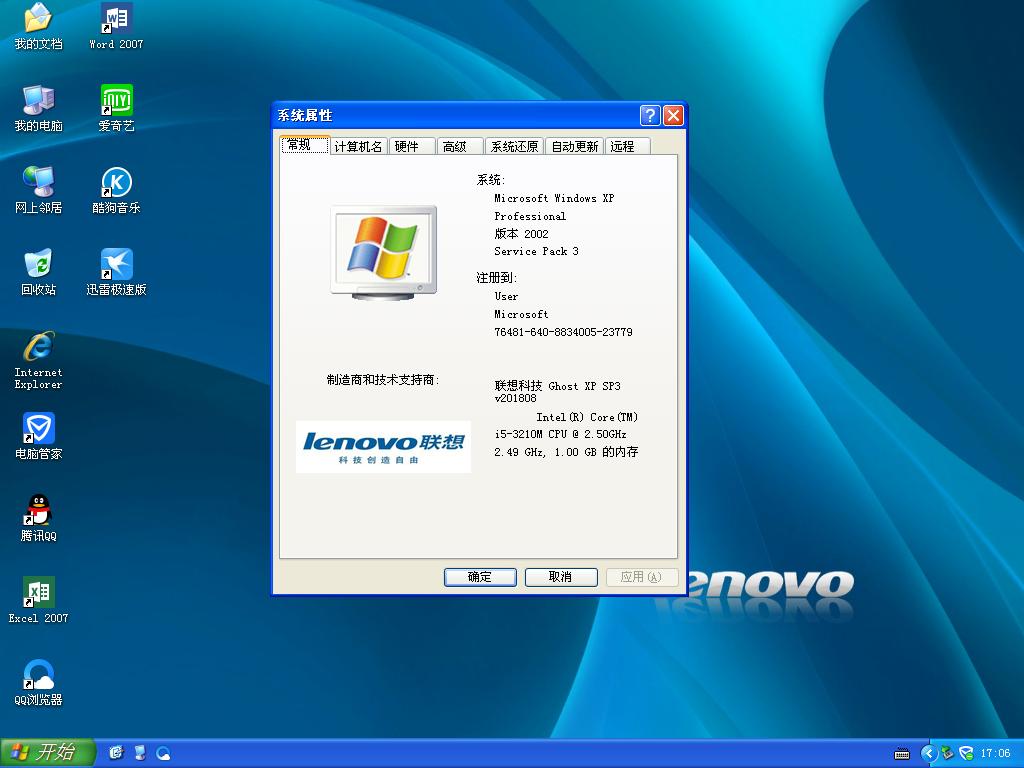网络管理常用命令之七 Route 命令使用详解(图文)
Route 命令
Route命令用于在本地IP路由表中显示和修改条目。在排除网络故障时常会用到。
使用不带参数的Route或 Route /? 可以显示帮助。
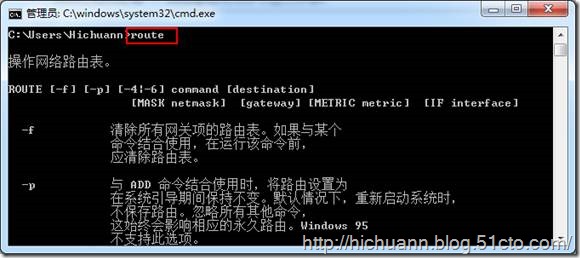
语法:
route [-f] [-p] [command [destination] [mask netmask] [gateway] [metric] [if interface]
-f 选项
Route –f命令清除所有网关项的路由表。如果该参数与某个命令组合使用,路由表将在运行命令前清除。
如下图所示,执行route –f命令后,再用route print打印路由表时,可看到路由表为空。
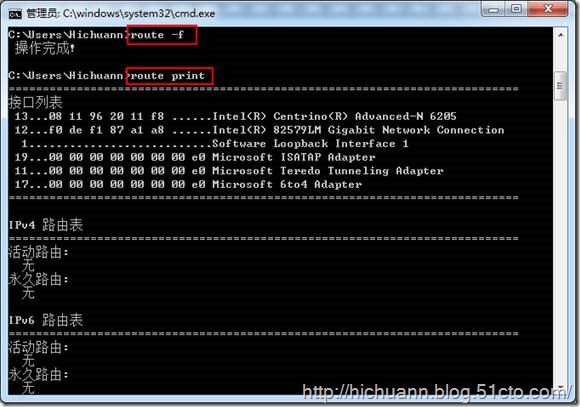
-p 选项
与route add命令结合使用时,将路由设备为在系统引导期间保持不变。
默认情况下,重新启动系统时,不保存路由。
当在route add命令中加入-p参数时,route print命令就能看到永久路由了。
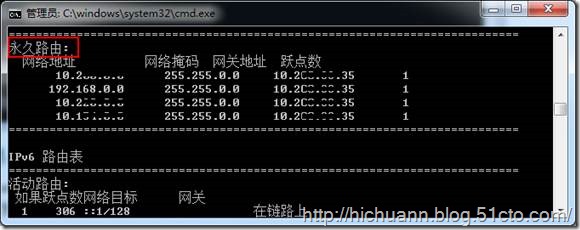
Print命令
接下来,我们将介绍Print、Add、Delete、Chance四个常用的Command命令。
Route print命令显示IP路由表的完整内容,如下图所示:首先显示了当前主机的所有接口列表,接下来显示IPv4路由表和IPv4永久路由,可以看到,我的IPv4路由表有两个默认网关,且无手动添加的IPv4永久路由。
使用route print命令时,目标或网关可以为通配符,通配符指定为星号“*”。
Route print -4命令只显示IPv4的路由表信息。
Route print -6命令只显示IPv6的路由表信息。
Route print 192*命令只显示那些匹配192*的项。
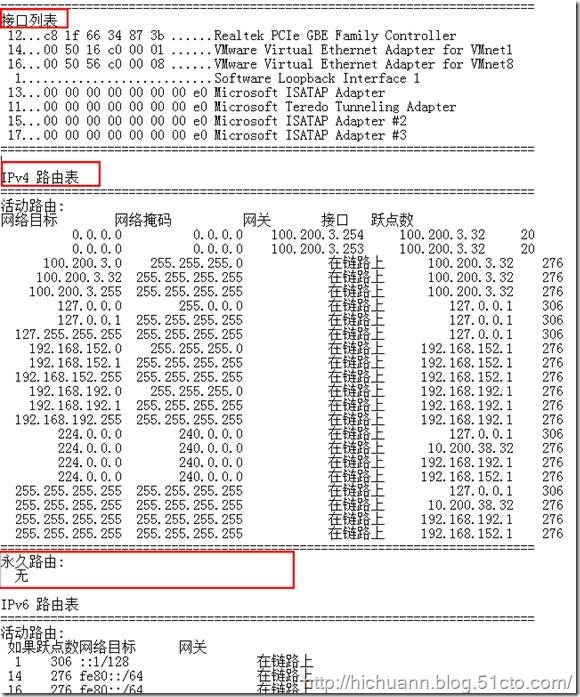
Add命令
Route add命令添加一条静态路由信息,-p参数为添加一条永久路由。在网络中有多个网关地址时,会经常用到。

例1:若要添加带有 192.168.12.1 默认网关地址的默认路由,
命令:route add 0.0.0.0 mask 0.0.0.0 192.168.12.1
例2:若要向带有 255.255.0.0 子网掩码和 10.27.0.1 下一跃点地址的 10.41.0.0 目标中添加一个路由
命令:route add 10.41.0.0 mask 255.255.0.0 10.27.0.1
例3:若要向带有 255.255.0.0 子网掩码和 10.27.0.1 下一跃点地址的 10.41.0.0 目标中添加一个永久路由
命令:route -p add 10.41.0.0 mask 255.255.0.0 10.27.0.1
例4:若要向带有 255.255.0.0 子网掩码、10.27.0.1 下一跃点地址且其成本值标为 7 的 10.41.0.0 目标中添加一个路由
命令:route add 10.41.0.0 mask 255.255.0.0 10.27.0.1 metric 7
例5:若要向带有 255.255.0.0 子网掩码、10.27.0.1 下一跃点地址且使用 0x3 接口索引的 10.41.0.0 目标中添加一个路由
命令:route add 10.41.0.0 mask 255.255.0.0 10.27.0.1 if 0x3
如果未给出if,它将尝试查找给定网关的最佳接口。
例6:若本地的IP地址为172.16.1.100,网关为172.16.1.254,现有一条ADSL线路,路由器的地址为172.168.1.200,通过该地址可访问Internet。如何做到既想上网,又想访问网络内的资源?只需按以下三步操作即可
第一步:将本地的网关地址由172.16.1.254改为172.16.1.200
第二步:route delete 0.0.0.0 mask 0.0.0.0 172.16.1.254
第三步:route add 172.16.0.0 mask 255.255.0.0 172.16.1.100 -p metric 1
Delete命令
Route delete命令删除路由。
使用route delete命令时,目标或网关可以为通配符,通配符指定为星号“*”。
例1:若要删除到带有 255.255.0.0 子网掩码的 10.41.0.0 目标的路由
命令: route delete 10.41.0.0 mask 255.255.0.0
例2:若要删除以 10. 起始的 IP 路由表中的所有路由
命令: route delete 10.*
Change命令
Route change命令只用于修改网关和/或跃点数
例1:若要将带有 10.100.0.0 目标和 255.255.0.0 子网掩码的下一跃点地址从 10.100.0.1 修改为 10.100.0.254
命令:route change 10.100.0.0 mask 255.255.0.0 10.100.0.254
推荐系统
番茄花园Ghost Win7 x64 SP1稳定装机版2022年7月(64位) 高速下载
语言:中文版系统大小:3.91GB系统类型:Win7欢迎使用 番茄花园 Ghost Win7 x64 SP1 2022.07 极速装机版 专业装机版具有更安全、更稳定、更人性化等特点。集成最常用的装机软件,集成最全面的硬件驱动,精心挑选的系统维护工具,加上独有人性化的设计。是电脑城、个人、公司快速装机之首选!拥有此系统
番茄花园 Windows 10 极速企业版 版本1903 2022年7月(32位) ISO镜像快速下载
语言:中文版系统大小:3.98GB系统类型:Win10番茄花园 Windows 10 32位极速企业版 v2022年7月 一、系统主要特点: 使用微软Win10正式发布的企业TLSB版制作; 安装过程全自动无人值守,无需输入序列号,全自动设置; 安装完成后使用Administrator账户直接登录系统,无需手动设置账号。 安装过程中自动激活
新萝卜家园电脑城专用系统 Windows10 x86 企业版 版本1507 2022年7月(32位) ISO镜像高速下载
语言:中文版系统大小:3.98GB系统类型:Win10新萝卜家园电脑城专用系统 Windows10 x86企业版 2022年7月 一、系统主要特点: 使用微软Win10正式发布的企业TLSB版制作; 安装过程全自动无人值守,无需输入序列号,全自动设置; 安装完成后使用Administrator账户直接登录系统,无需手动设置账号。 安装过程
笔记本&台式机专用系统 Windows10 企业版 版本1903 2022年7月(32位) ISO镜像快速下载
语言:中文版系统大小:3.98GB系统类型:Win10笔记本台式机专用系统 Windows 10 32位企业版 v2022年7月 一、系统主要特点: 使用微软Win10正式发布的企业TLSB版制作; 安装过程全自动无人值守,无需输入序列号,全自动设置; 安装完成后使用Administrator账户直接登录系统,无需手动设置账号。 安装过
笔记本&台式机专用系统 Windows10 企业版 版本1903 2022年7月(64位) 提供下载
语言:中文版系统大小:3.98GB系统类型:Win10笔记本台式机专用系统 Windows10 64专业版 v2022年7月 一、系统主要特点: 使用微软Win10正式发布的专业版制作; 安装过程全自动无人值守,无需输入序列号,全自动设置; 安装完成后使用Administrator账户直接登录系统,无需手动设置账号。 安装过程中自动
雨林木风 Windows10 x64 企业装机版 版本1903 2022年7月(64位) ISO镜像高速下载
语言:中文版系统大小:3.98GB系统类型:Win10新雨林木风 Windows10 x64 企业装机版 2022年7月 一、系统主要特点: 使用微软Win10正式发布的企业TLSB版制作; 安装过程全自动无人值守,无需输入序列号,全自动设置; 安装完成后使用Administrator账户直接登录系统,无需手动设置账号。 安装过程中自动激活
深度技术 Windows 10 x64 企业版 电脑城装机版 版本1903 2022年7月(64位) 高速下载
语言:中文版系统大小:3.98GB系统类型:Win10深度技术 Windows 10 x64 企业TLSB 电脑城装机版2022年7月 一、系统主要特点: 使用微软Win10正式发布的企业TLSB版制作; 安装过程全自动无人值守,无需输入序列号,全自动设置; 安装完成后使用Administrator账户直接登录系统,无需手动设置账号。 安装过程
电脑公司 装机专用系统Windows10 x64 企业版2022年7月(64位) ISO镜像高速下载
语言:中文版系统大小:3.98GB系统类型:Win10电脑公司 装机专用系统 Windows10 x64 企业TLSB版2022年7月一、系统主要特点: 使用微软Win10正式发布的企业TLSB版制作; 安装过程全自动无人值守,无需输入序列号,全自动设置; 安装完成后使用Administrator账户直接登录系统,无需手动设置账号。 安装过
相关文章
- 空中鼠标报价大全
- 华为交换机怎么配置VLAN和VLANif接口IP地址?
- dlink路由器设置无线wifi步骤
- Excel 2003如何使用条件格式设置自动提醒?
- 耳机选购技巧 网购耳机选购技巧
- 京东小金库怎么转到网银钱包 京东小金库转出教程
- DNS劫持是什么意思?DNS劫持是干什么用的?
- 局域网限速软件控制电脑网速、控制局域网流量教程
- Excel如何调出记录单?Excel使用记录单录入数据方法
- Shift键在Excel和Word中的妙用大全 职场键盘侠必备技巧
- 路由器是什么东西?路由器是干什么用的?
- 宇瞻4GB 猎豹二代双通道套装组双通道好么
- 小米加密兔是什么 加密兔如何领养?小米加密兔领养地址
- C盘不能扩展卷怎么回事 C盘扩展卷灰色的解决办法
热门系统
- 1华硕笔记本&台式机专用系统 GhostWin7 32位正式旗舰版2018年8月(32位)ISO镜像下载
- 2深度技术 Windows 10 x86 企业版 电脑城装机版2018年10月(32位) ISO镜像免费下载
- 3电脑公司 装机专用系统Windows10 x86喜迎国庆 企业版2020年10月(32位) ISO镜像快速下载
- 4雨林木风 Ghost Win7 SP1 装机版 2020年4月(32位) 提供下载
- 5深度技术 Windows 10 x86 企业版 六一节 电脑城装机版 版本1903 2022年6月(32位) ISO镜像免费下载
- 6深度技术 Windows 10 x64 企业版 电脑城装机版2021年1月(64位) 高速下载
- 7新萝卜家园电脑城专用系统 Windows10 x64 企业版2019年10月(64位) ISO镜像免费下载
- 8新萝卜家园 GhostWin7 SP1 最新电脑城极速装机版2018年8月(32位)ISO镜像下载
- 9电脑公司Ghost Win8.1 x32 精选纯净版2022年5月(免激活) ISO镜像高速下载
- 10新萝卜家园Ghost Win8.1 X32 最新纯净版2018年05(自动激活) ISO镜像免费下载
热门文章
- 1迅雷云播“手机看片神器”使用教程(随时随地秒速离线云播放)
- 2Win10怎么设置网络按流量计费 Win10网络设置流量收费教程
- 3微信公众号怎么年审? 微信公众号年审流程及所需材料介绍
- 4二手笔记本电脑价格是多少 二手笔记本电脑价格盘点
- 5高通骁龙8cx怎么样 高通骁龙8cx处理器详细介绍
- 6win7蓝屏代码7f指什 怎么解决 很严重
- 7aoc一体机电脑win10改win7系统及bios设置
- 8Steam提示“需要在线进行更新,请确认您的网络连接正常”怎么办?
- 9安卓手机安装运行win7系统教程 安卓手机装win7系统教程
- 10华硕b460主板装win7系统及bios设置教程 10代CPU安装Win7教程 BIOS设置 U盘启动 完美支持USB驱动
常用系统
- 1新萝卜家园Ghost Win8.1 X64位 纯净版2022年6月(自动激活) ISO镜像高费下载
- 2深度技术 Windows 10 x64 企业版 电脑城装机版2019年11月(64位) 高速下载
- 3深度技术 GHOSTXPSP3 电脑城极速装机版 2021年4月 ISO镜像高速下载
- 4电脑公司 装机专用系统Windows10 x64 企业版2022年6月(64位) ISO镜像高速下载
- 5番茄花园 Windows 10 六一节 极速企业版 版本1903 2022年6月(32位) ISO镜像快速下载
- 6电脑公司Ghost Win8.1 x32 精选纯净版2018年4月(免激活) ISO镜像快速下载
- 7笔记本系统Ghost Win8.1 (32位) 极速纯净版2021年12月(免激活) ISO镜像高速下载
- 8联想笔记本&台式机专用系统 GHOSTXPSP3 2018年8月 海量驱动极速DVD版 ISO镜像下载
- 9笔记本&台式机专用系统 Windows10 企业版 2019年10月(32位) ISO镜像快速下载
- 10电脑公司 装机专用系统Windows10 x64 企业装机版 版本1507 2022年2月(64位) ISO镜像高速下载